Hvordan Fixer Jeg Video Lag på Windows 11?

For at løse video lag problemer på Windows 11, opdater dine grafikdrivere til den nyeste version og deaktiver hardwareacceleration.
En af de mest almindelige overbevisninger, du har haft, er, at din Mac-enhed er fri for enhver form for infektion, og at malware til Mac ikke eksisterer. Men de seneste hændelser er i modstrid med denne tro.
Selvom det er rigtigt, at de fleste malware og vira foretrækker at målrette mod Windows-maskiner i sammenligning med Mac. Selv WannaCry ransomware, der havde fået næsten alle ofre på knæ, var kun målrettet mod Windows-computere. En af grundene til, at Mac-enheder er sikrere end andre platforme, er, at Apple havde visioner om at installere passende sikkerhedskanaler på deres steder, som næsten ikke tillader noget i maskinen. Men ingen sikkerhed er perfekt, og nogle gange har du tilfældigvis en ubuden gæst på din maskine. Bortset fra alle de konventionelle og kendte trusler, har vi 3 nylige malware på Mac, der truer sikkerheden på din enhed. Lad os se:

Kilde: LinkedIn
1. OSX/Shlayer eller Crossrider:
Crossrider er en af de hurtigst spredende malware i Mac, der kommer ind i din maskine gennem et falsk Adobe Flash Player-installationsprogram. Anti-malware organisationer har identificeret denne adware med forskellige navne. Intego kalder det OSX/Shlayer Malware. Når Crossrider kommer ind, efterlader den falske Flash Player en kopi af Advanced Mac Cleaner, der med Siris kopierede stemme siger, at den har fundet problemer på din Mac.
Hvis du fjerner programmet og alle dets komponenter, vil du opdage, at Safaris startsideindstilling stadig er låst til et Crossrider-domæne, og den lader dig ikke ændre det. Det sker på grund af en konfigurationsprofil, der er installeret på din Mac af den adware. Det tilrådes, at hvis du ser en popup eller besked, der siger, at du skal opdatere din Adobe Flash Player, er det sandsynligvis et fupnummer og kan vise sig at være en Mac-sikkerhedstrussel. Hvis du skal opdatere programmet, skal du gøre det fra Adobes officielle hjemmeside.
Læs også: 11 bedste antivirussoftware til Mac
2. OSX/MaMi:
Når MaMi rammer din Mac, får den al trafik gennem de ondsindede servere (adresser), og på denne måde kan den opsnappe dine fortrolige oplysninger. Når du ved en fejl bringer MaMi til din enhed, etablerer den et rodcertifikat, der sporer al den krypterede kommunikation. Ifølge en tidligere NSA-hacker, Patrick Wardle, "kan angribere udføre en række uhyggelige handlinger såsom man-in-the-midtling-trafik." Hvad der er mere skræmmende er, at malware er i stand til at udføre opgaver, tvinge musebevægelser, fange skærmbilleder og uploade/downloade dine filer. Hvis du tror, du har MaMi malware på Mac, så tjek dine DNS-indstillinger. Hvis du finder adresser 82.163.143.135 og 82.163.142.137, er det sandsynligt, at din Mac er kompromitteret og har brug for en teknologi fra Apple Store.
Kilde: Pinterest
3. Nedsmeltning og spektre:
Meltdown og Spectre er fejl, der kan tillade ubudne gæster at stjæle dine fortrolige oplysninger. Meltdown består af en "rogue data cache load", der kan aktivere en brugerproces til at læse kernehukommelsen. På den anden side kan Spectre enten være en "bounds check bypass" eller "branch target injection", der kan gøre elementer i kernehukommelsen klar til brugerproces og kan misbruges i JavaScript, der kører i en browse, som ifølge Apple.
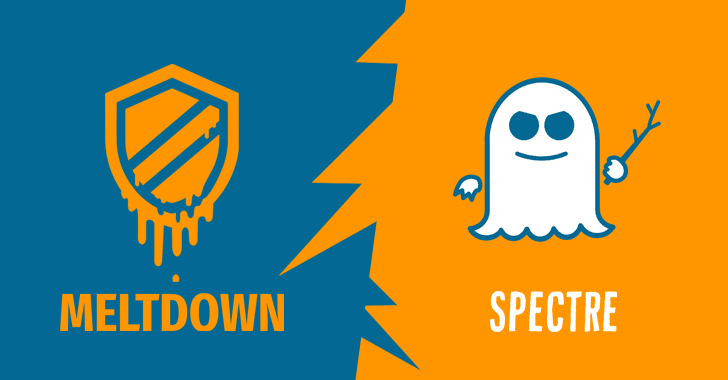
Kilde: Wccftech
Læs også: 10 bedste Mac Cleaner Software til at fremskynde din Mac
Samlet set er der chancer for, at du kan få disse Mac-sikkerhedstrusler på din maskine, selv efter at have ordentlig sikkerhed på plads. Desværre har der ikke været nogen kur, der specifikt tager sig af disse tre malware på Mac, men du kan installere Systweak Anti-Malware for at beskytte adgangen til en sådan enhed. Også, hvis du er ekstra opmærksom på dine browservaner, kan det hjælpe dig med at lindre din digitale sikkerhed. I tilfælde af at du modtager en e-mail med vedhæftet fil fra en ukendt person, anbefales det, at du ikke underholder den. Hvis du ved mere om populære Mac-malware, så lad os det vide i kommentarerne nedenfor.
For at løse video lag problemer på Windows 11, opdater dine grafikdrivere til den nyeste version og deaktiver hardwareacceleration.
Vi har brugt lidt tid med Galaxy Tab S9 Ultra, og den er den perfekte tablet til at parre med din Windows PC eller Galaxy S23.
Lær hvordan du fremhæver tekst med farve i Google Slides appen med denne trin-for-trin vejledning til mobil og desktop.
Mange nyhedsartikler nævner det "mørke web", men meget få diskuterer faktisk, hvordan man får adgang til det. Dette skyldes hovedsageligt, at mange af de hjemmesider, der findes der, huser ulovligt indhold.
Indstil timere til Android-apps og hold brugen under kontrol, især når du har vigtigt arbejde, der skal gøres.
At vide, hvordan man ændrer privatlivsindstillingerne på Facebook på en telefon eller tablet, gør det lettere at administrere din konto.
Lær alt om PIP-tilstand i Google Chrome, og hvordan du aktiverer det for at se videoer i et lille billede-i-billede-vindue, ligesom du kan på dit TV.
Hav det sjovt i dine Zoom-møder med nogle sjove filtre, du kan prøve. Tilføj en halo eller se ud som en enhjørning i dine Zoom-møder med disse sjove filtre.
Opdag hvordan du nemt og hurtigt kan aktivere mørk tilstand for Skype på din Windows 11 computer på mindre end et minut.
Så, du har fået fat i denne slanke og kraftfulde enhed, og det er stort set alt, hvad du har drømt om, ikke? Men selv de bedste gadgets har brug for en pause.






